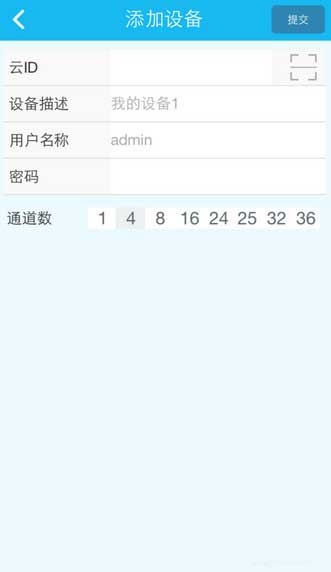最新下载
热门教程
- 1
- 2
- 3
- 4
- 5
- 6
- 7
- 8
- 9
- 10
易视云连接电脑使用方法详解
时间:2017-09-28 编辑:简简单单 来源:一聚教程网
对于易视云的使用,相信很多人还不能在电脑上进行连接使用,这次文章就给大家分享下易视云连接电脑以及在电脑上使用的详细方法,对此使用比较感兴趣的下面跟小编一起来了解下
1.在电脑上下载易视云软件,记住下载电脑版
2.打开易视云电脑版,登陆自己的账号密码,没有账号密码的记得注册登陆
3、添加设备。
在登陆进去的页面我们都能看到右上角+号,点击进入之后选择云ID,填写录像机连接信息。如下图所示:
这里需要注意的是:
点选+号,添加的设备可选云ID,ip/DDNS,局域网扫描。
账户登录后系统自动识别ID号路数,添加后点提交即可完成添加。
4、预览。
我们选择添加好设备之后可以点击已添加的设备即进入预览。默认为4通道,可选择某一通道进行预览。
在进行预览时候最大可同时预览16通道它还支持4/6/8/9/13/16画面分割同时预览,更多各种强大的功能只有大家使用了才知道。
5、远程回放。
我们在选择预览后,在预览界面中还可以点远程回放,进入回放界面。远程回放可拉动竖条选择具体的某一段时间,点选通道选择具体的某一个通道。
我们使用的设备回访支持1路回放,并且若录像有声音,则回放时也带声音。
当我们点选录像,可同时在回放时录像,录像保存在手机;点选快照,可截取当前回放画面,使用起效果也是非常不错的。
6、快照/录像/画质
在使用易视云时候点选快照可截取当前画面;
点选录像可将视频保存在手机;
点选画质,可选高清或者标清,高清是主码流,标清是子码流。
当大家使用的时候可根据自己的需求选择想要的功能进行使用。
好了,到这里文章易视云连接电脑使用方法也就给大家介绍完成了,其实易视云的使用还是比较方便的,使用的好处也很多,期待大家的挖掘。喜欢文章的朋友还可以长期关注本站。
-
上一个: 泰拉瑞亚手机版巨眼虫如何打
-
下一个: 支付宝国庆抽188元庆生红包的方法
相关文章
- 易视云网络连接失败的解决方法 12-30
- 易视云视频监控录像怎么回放 11-06
- 易视云账号密码登陆 09-28
- sora软件价格介绍 02-22
- sora官网入口地址一览 02-22
- Sora生成的视频使用教程 02-22